
C’è una grande differenza tra i normali file audio (come MP3, WAV, WMA, ecc) e i file MIDI. Per dirla tutta i MIDI non sono classificabili come veri e propri file audio. Essi contengono delle informazioni precise per la riproduzione della musica, ma non la musica stessa.
Come abbiamo già visto in altre guide, convertire MIDI in MP3 è una prassi molto comune e che sfrutta anche i “suoni campionati” (soundfont) per poter ottenere dai MIDI degli MP3 di ottima qualità.
Convertire MP3 in MIDI invece è un’operazione sicuramente più complessa e senza alcuna garanzia sulla qualità del midi che si ottiene.
Se anche tu vuoi accingerti a convertire un MP3 in MIDI non devi aspettarti risultati miracolosi soprattutto se il brano sorgente è una musica complessa con molti strumenti. Nei casi di musiche complesse l’unico modo per ottenere MIDI da MP3 è quello di rivolgersi ad un musicista che con pazienza riprodurrà e creerà il MIDI traccia per traccia, strumento per strumento.
In ogni caso se vuoi provare a convertire MP3 in MIDI in modo autonomo potresti provare il programma WIDI Recognition System Professional, è l’unico in grado di fare tale operazione anche se, ripetiamo, il risultato non è detto che sia quello desiderato. Ecco come utilizzarlo.
Passo 1: Scarica e installail programma Widi Recognition System
CLICCA QUI per accedere alla pagina da cui potrai scaricare o acquistare il programma WIDI Recognition System Pro per computer Windows. Se invece possiedi un Mac accedi a questa pagina.
Passo 2: Avvia il programma
Esegui WIDI Recognition System Professional e apparirà tale finestra:

Scegli la modalità di lavoro “Transcribe Pre-recorded MP3” e poi clicca in basso su “Next”.
Passo 3: Seleziona il file MP3 da convertire
Ecco la finestra successiva che apparirà:
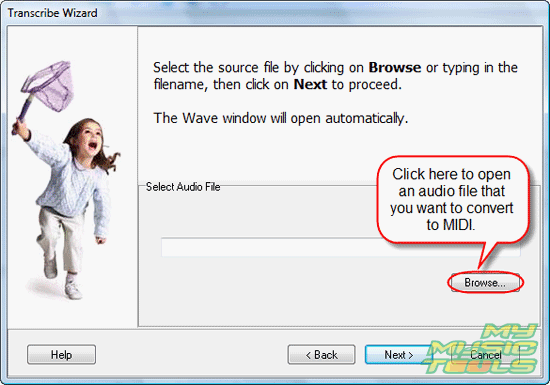
Clicca “Browse” e seleziona dal tuo computer il file MP3 da trasformare in MIDI:
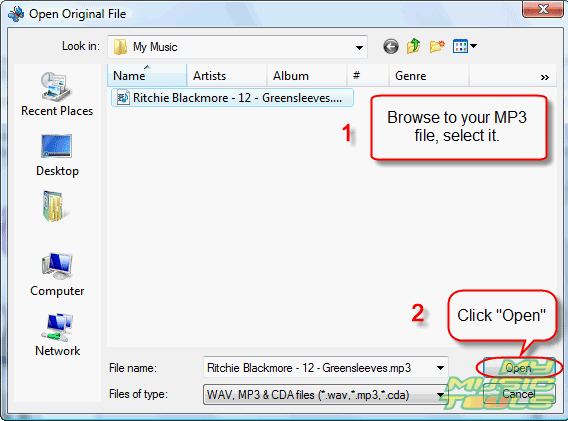
Clicca “Open” e si riaprirà la finestra iniziale:
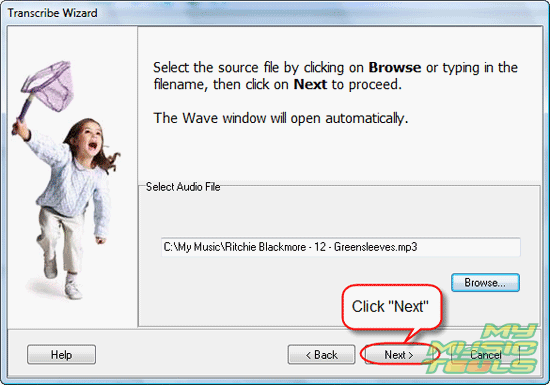
Clicca “Next” per avviare l’analisi del file Mp3 caricato:
Passo 4: Consenti al programma di riconoscere le sequenze MIDI
Adesso dovrai modificare le impostazioni per il MIDI recognition, o selezionare uno predefinito dal menu a tendina.

Per il momento supponiamo di non usare nessun “recognition preset” e clicchiamo su Next per avviare l’analisi del file audio, che durerà qualche secondo:
Al termine dell’analisi potrai chiudere la finestra cliccando su Finish.
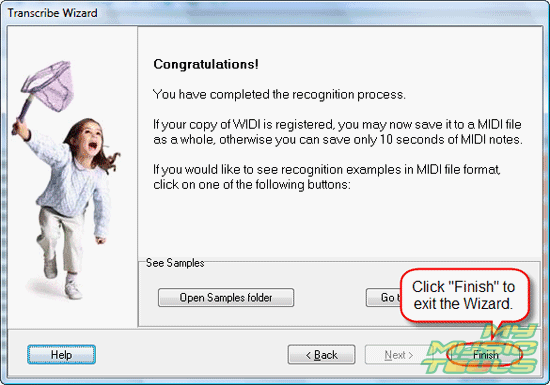
Passo 5: Verifica il file MIDI ottenuto
Al termine dell’operazione si aprirà la schermata principale del programma come si vede nella figura seguente:
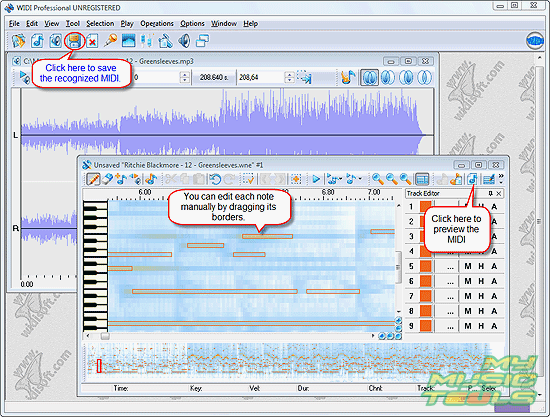
Nel programma vedrai la forma d’onda del file originale MP3 (sullo sfondo) e in un altra finestra ci sara lo spettro del file MIDI con le regioni gialle che indicano le note. Da qui è possibile regolare, unire, cancellare, aggiungere nuove note direttamente dal programma. E’ anche possibile regolare gli strumenti e ascoltare in anteprima la melodia del MIDI.
WIDI Recognition System Professional non è in grado di riconoscere ancora gli strumenti, quindi l’intera melodia verrà riprodotta SOLO con pianoforte (per impostazione predefinita). Puoi utilizzare l’editor per effettuare le varie regolazioni e ottimizzare il risultato.
Infine, fai click sul pulsante “Salva” per salvare il MIDI creato. La versione di prova del programma consente di salvare solo 10 secondi del tuo brano. È possibile rimuovere questa limitazione acquistando la licenza e inserendo il codice di attivazione nel programma demo.

GloboSoft è una software house italiana che progetta e sviluppa software per la gestione dei file multimediali, dispositivi mobili e per la comunicazione digitale su diverse piattaforme.
Da oltre 10 anni il team di GloboSoft aggiorna il blog Softstore.it focalizzandosi sulla recensione dei migliori software per PC e Mac in ambito video, audio, phone manager e recupero dati.


